我们经常会碰到需要对 PDF 文件进行重命名的需求,重命名的场景也是多种多样的,比如当我们需要按照每个 PDF 中的指定内容对 PDF 文件进行重命名的时候,不借助脚本或者工具是很难实现的。
工作中,用pdf中的指定内容或者标题对文件进行重命名的场景是很多的。比如:
1、根据合同的标题、签订日期、合同编号等内容重命名合同 PDF 文件。
2、根据学生或者员工的姓名、编号、身份证号等信息重命名登记表 PDF 文件。
3、根据发票的金额、开票日期、发票号码等信息来重命名发票 PDF 文件。
4、按照案件文件和判决书中的编号、审判日期等信息重命名判决书 PDF 文件。
上面只是列举了一些常见的场景,还有很多其它的场景也都可能会面临这个需求,那我们今天就介绍一种通用的方法来实现用pdf中的任意指定内容对文件进行重命名。
用PDF指定内容对文件进行重命名效果预览
处理前
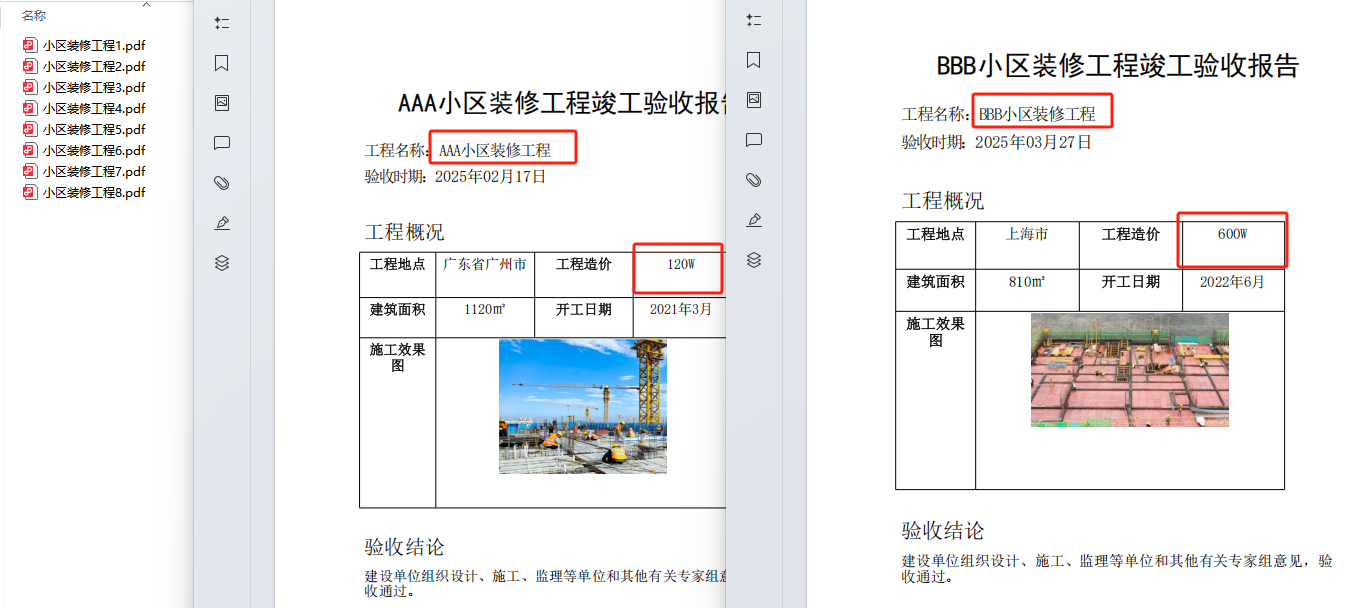
处理后
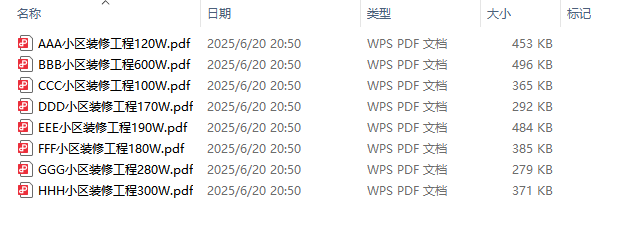
从上面的效果我们可以看到我们使用pdf文件中的工程名称加工程造价实现了对pdf文件进行重命名的操作。
整个操作我们需要分为两步:
1、先使用 PDF 工具中「数据提取」分类中的「提取 PDF 中的指定内容」功能将工程名称及工程造价提取到 Excel 文件中。
2、使用重命名工具中的「导入 Excel 修改文件名称(包含扩展名)」进行重命名的处理。
用PDF指定内容对文件进行重命名操作步骤
1、进入鹰迅办公官网,安装并打开「鹰迅批量处理工具箱」。
左侧选择「PDF工具」,右侧在数据提取分类中选择「提取 PDF 中的指定内容」的功能。
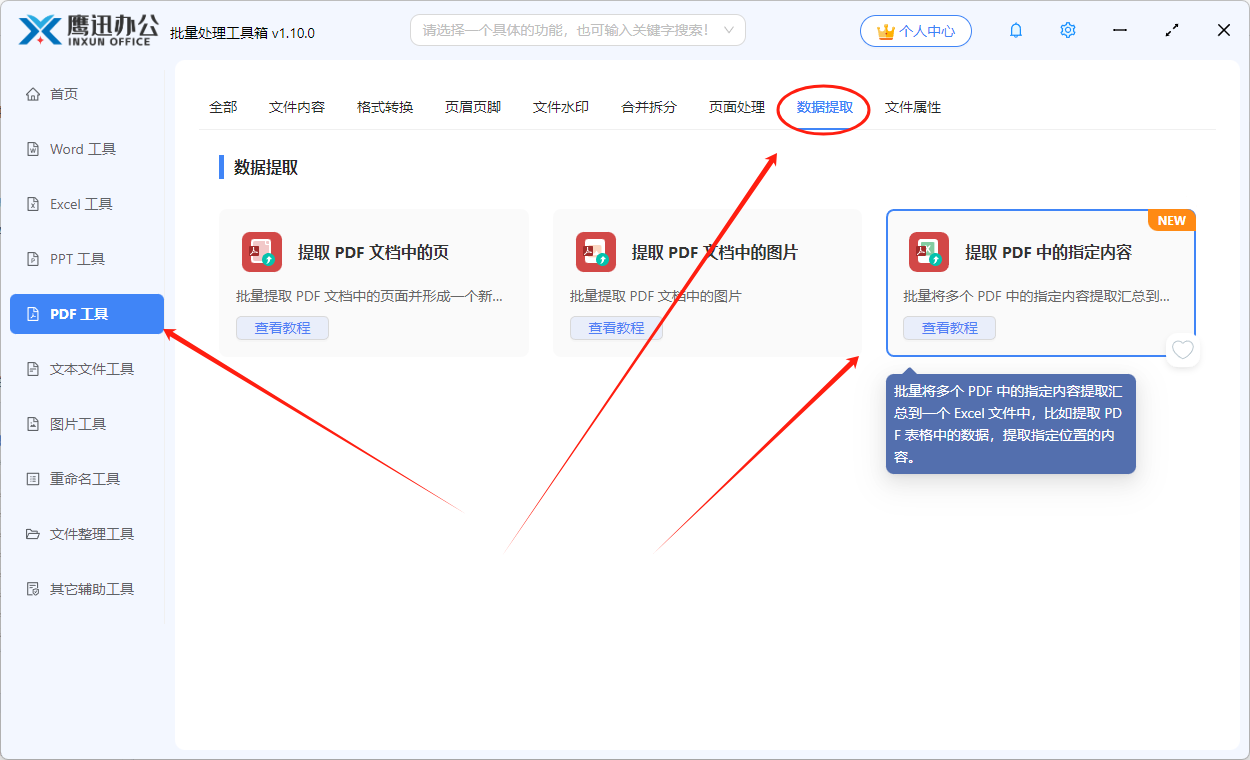
2、一次性将多个pdf文档全部都选择到软件的界面。
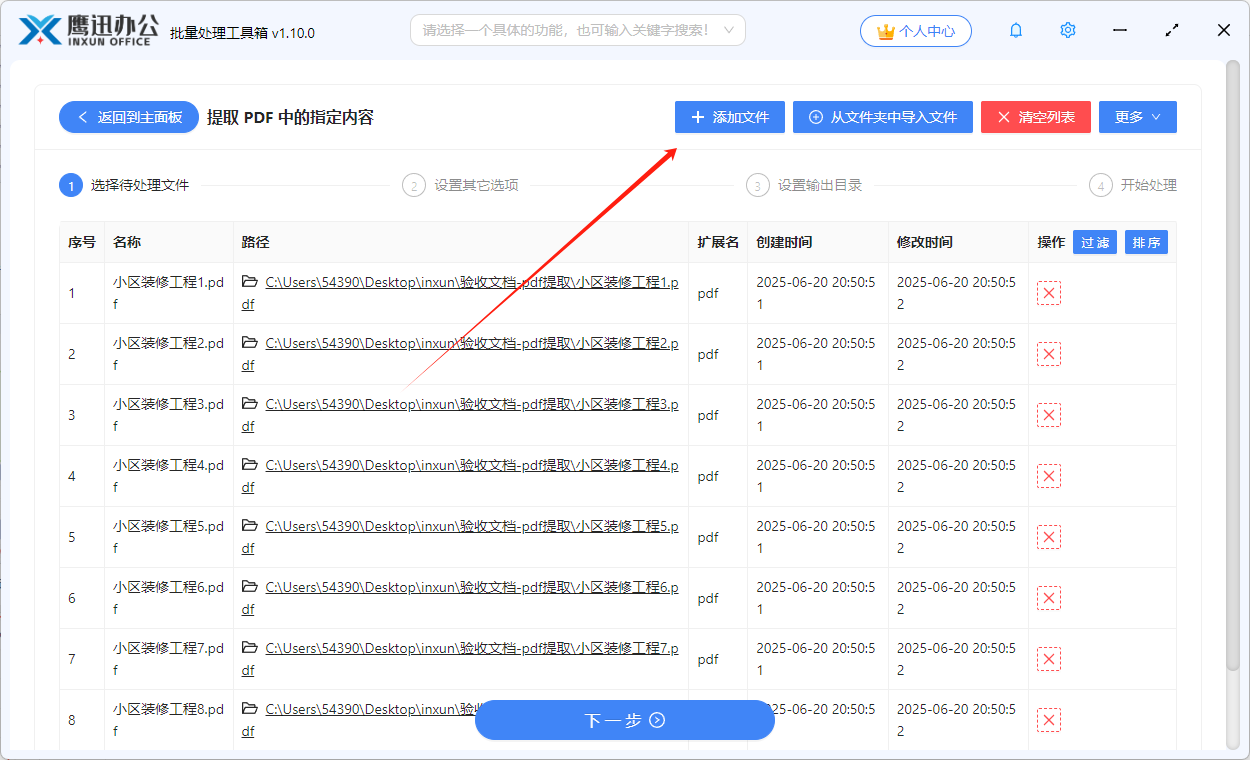
3、设置提取规则。
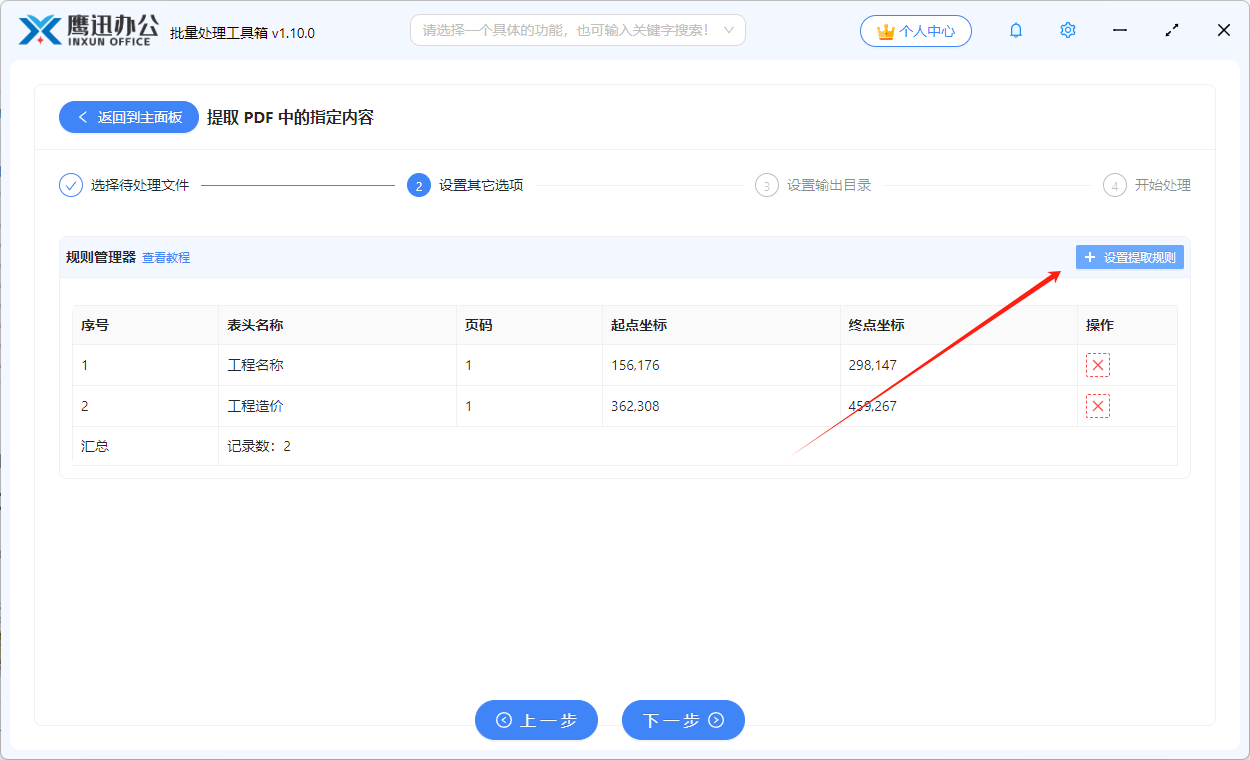
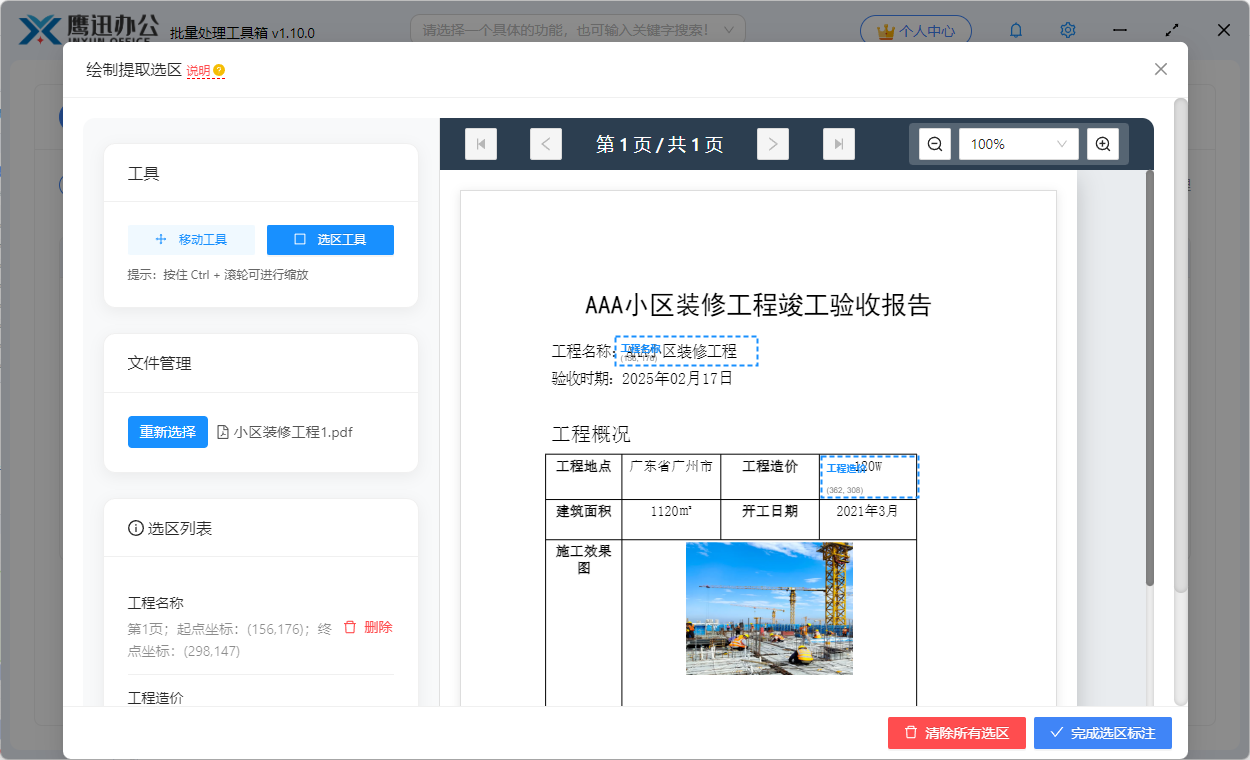
由于我们这里需要介绍的是重命名,所以这里提取的设置不过多介绍,可以点击界面上的【查看教程】按钮来获取详细的操作教程。
4、pdf中的内容提取完成。
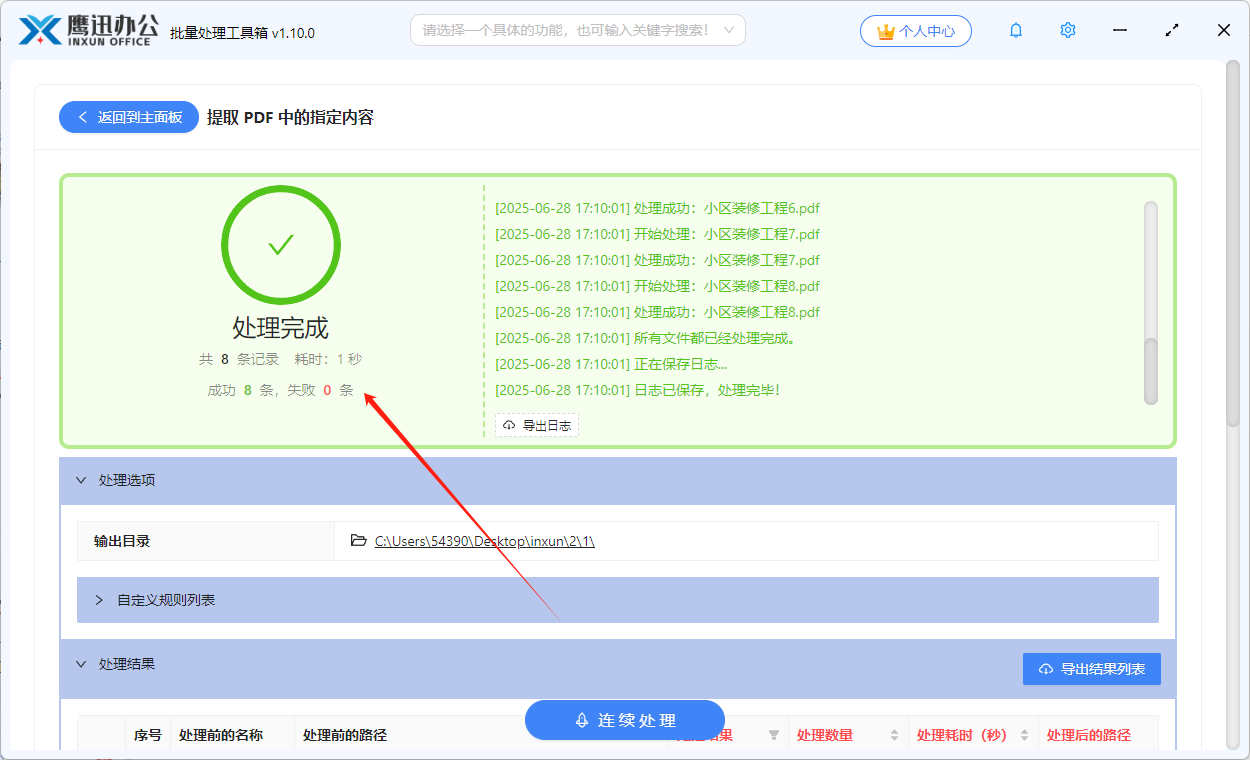
5、这里我们需要将提取后的excel文件打开,可以看到下面类似的结果。
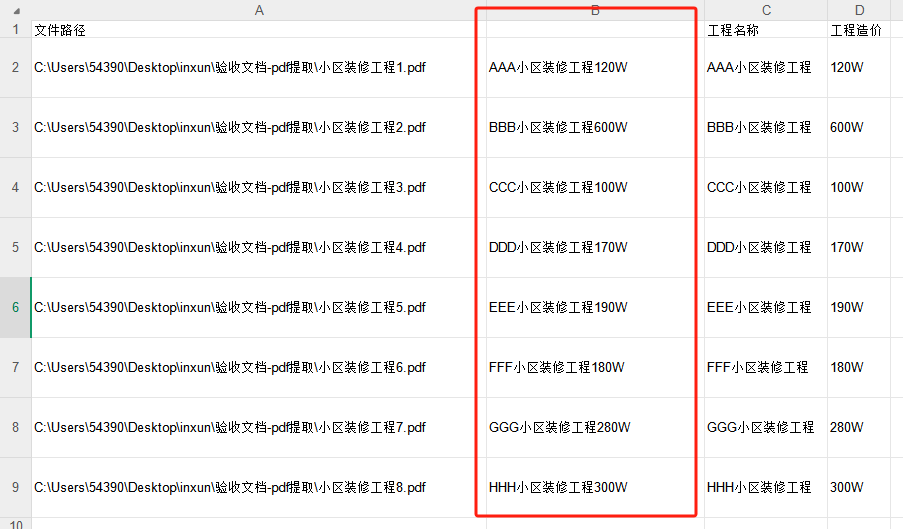
上图中红色框框的一列是我们处理后单独插入的一列,由于我们需要使用工程名称加工程造价进行重命名,因此我们单独插一列将工程名称及工程造价列拼接到了一起,这里大家可以根据自己的实际需求在excel当中进行整理。
6、返回到软件的主界面,选择「重命名工具」,右侧选择「导入 Excel 修改文件名称(包含扩展名)」功能。
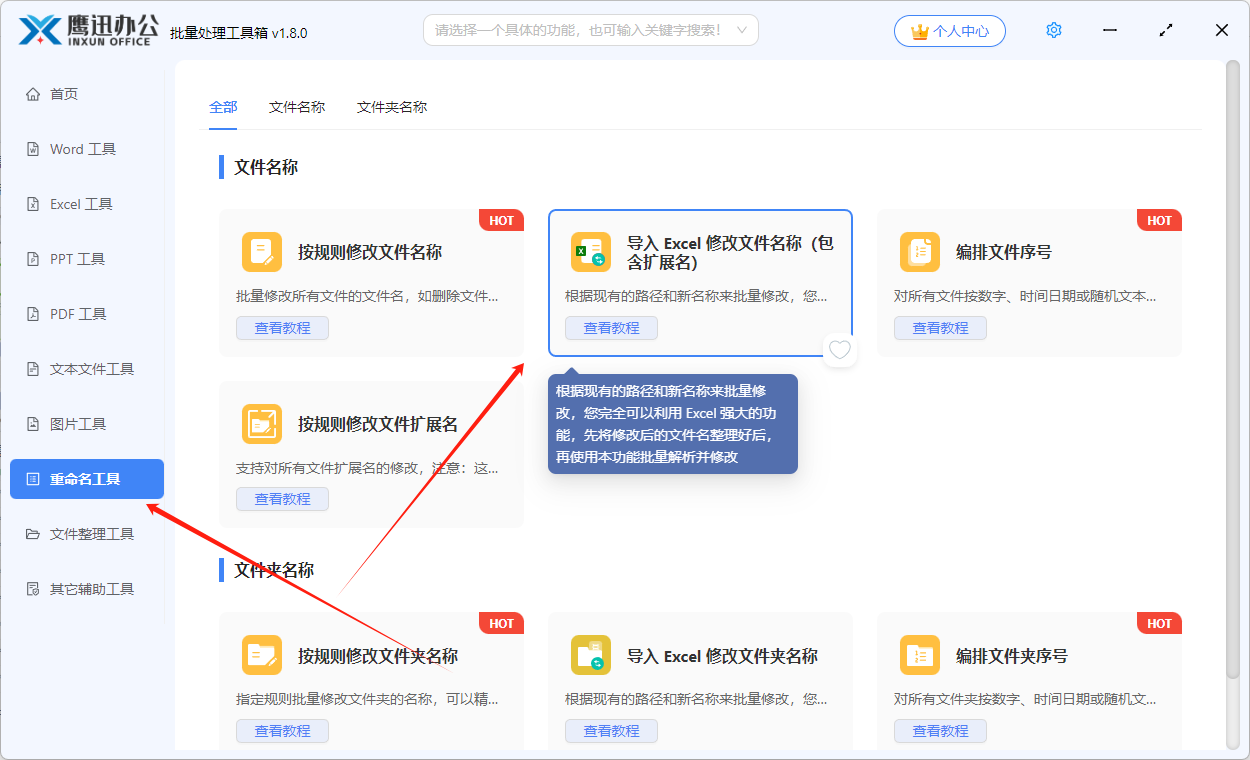
7、进入到选择待处理文件的列表界面。
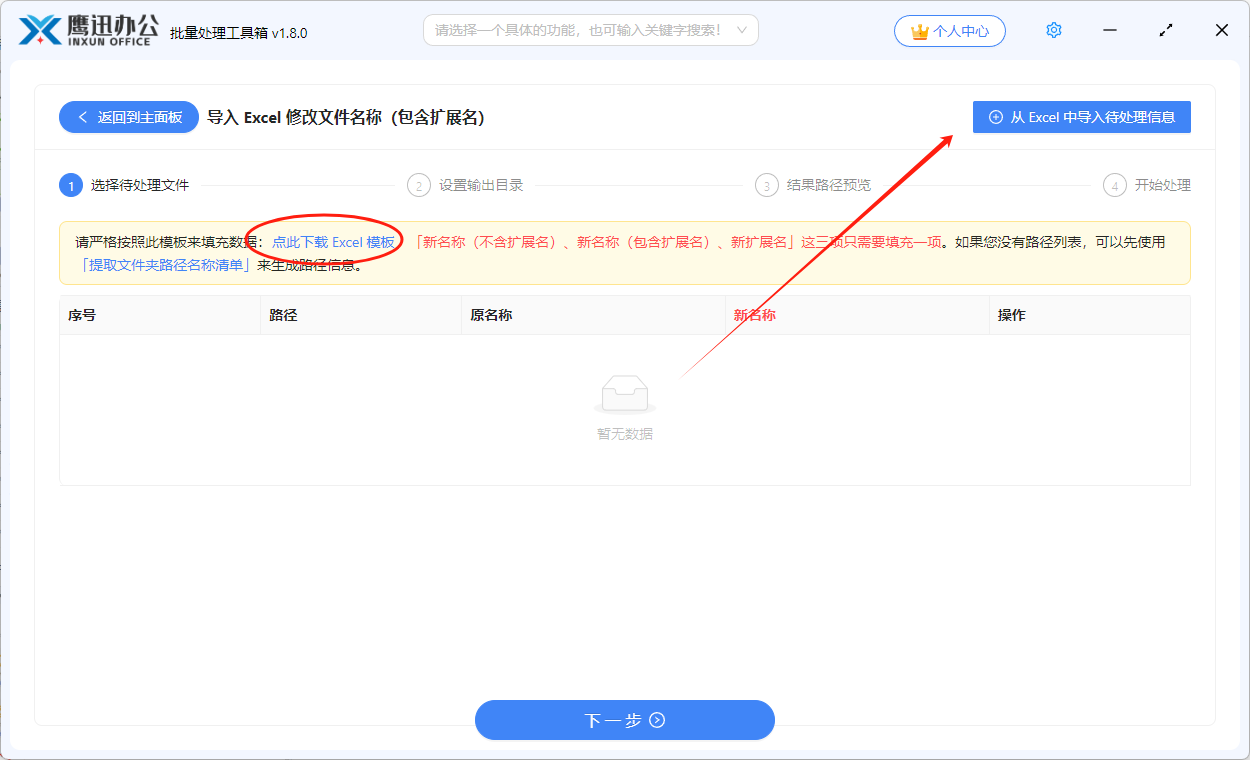
这里我们需要先点击页面上下载excel模板的按钮,下载模板后,可以将我们前面步骤中提取出来的信息复制到这个模板文件中,最终呈现的效果如下:

然后在界面上选择这个模板文件。
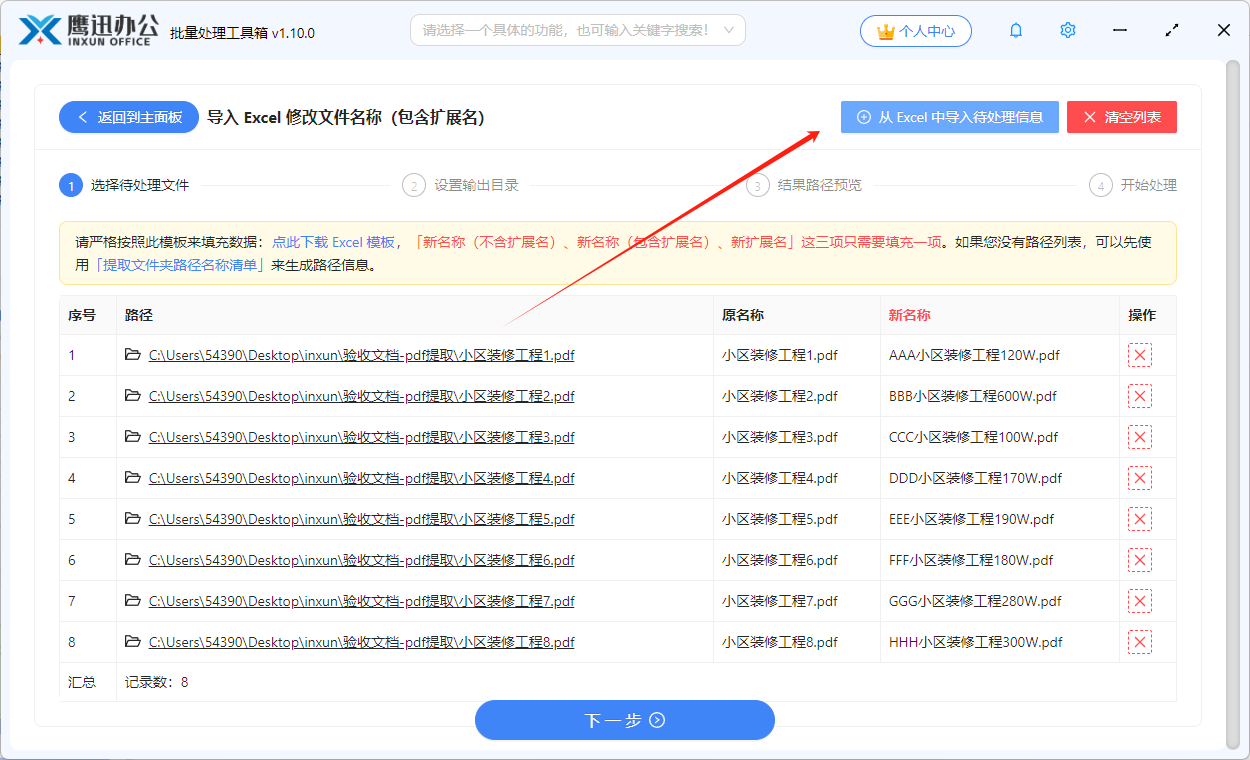
8、重命名的操作处理完成。
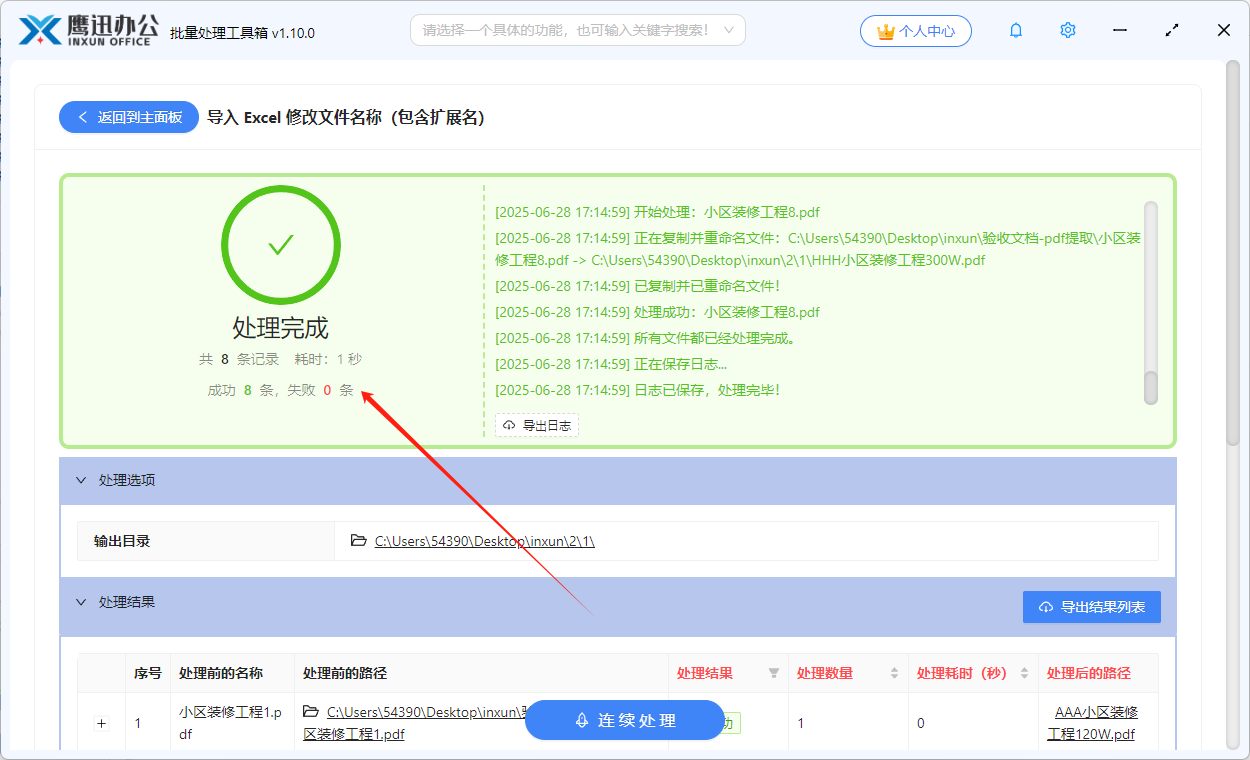
等待一会儿,文件重命名的处理就完成了,这时候我们再进入输出目录检查一下重命名后的文件名称是不是符合我们的预期。
通过这种方法,不管 PDF 文件的内容结构有多复杂多变,也不管文件数量有多少,统统都能快速实现用指定内容进行重命名的处理。大家日后碰到类似需求的时候,赶紧来试试这个方法吧。
